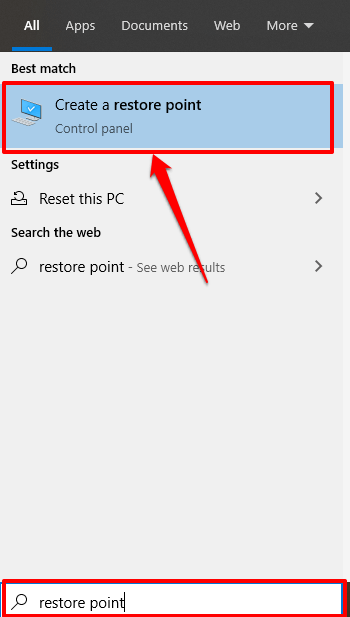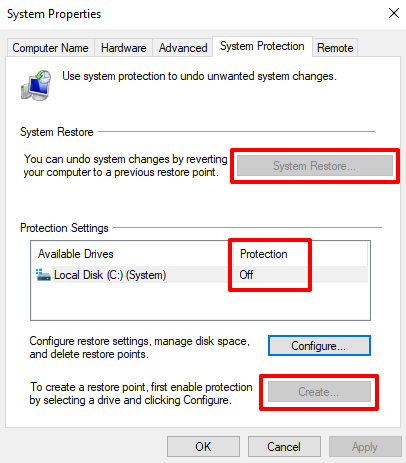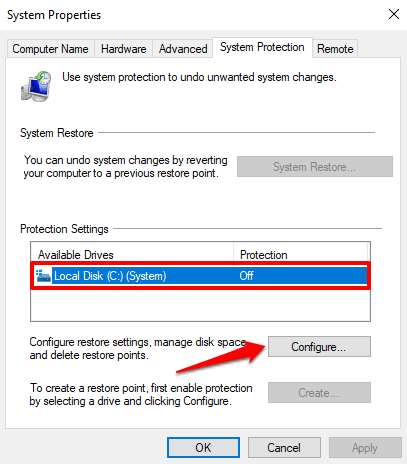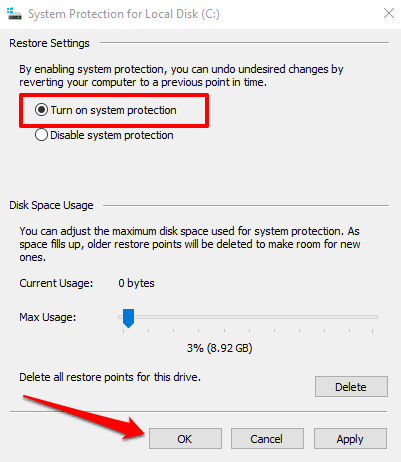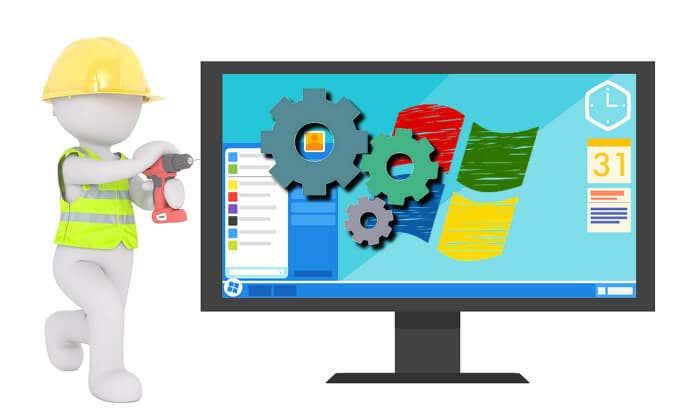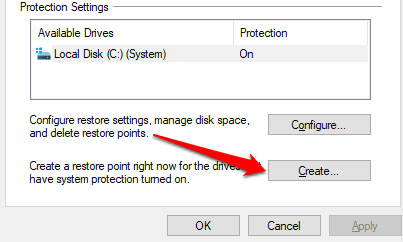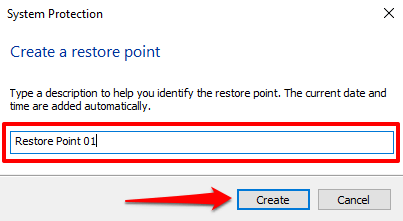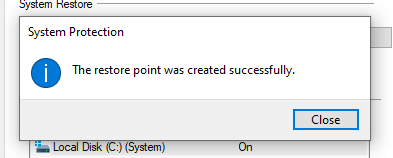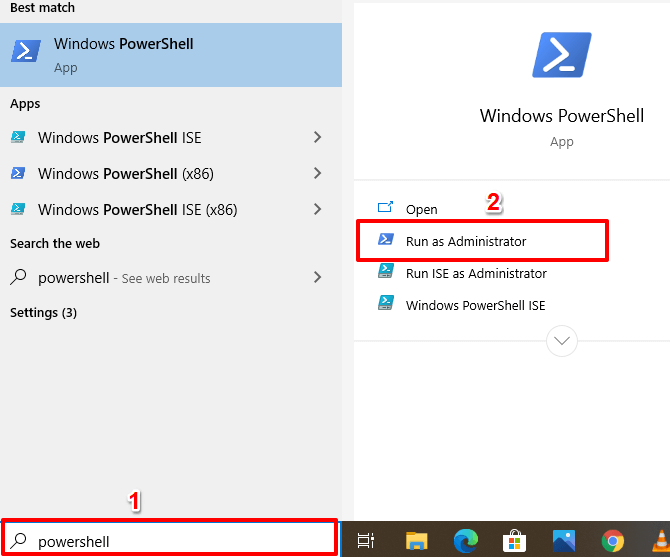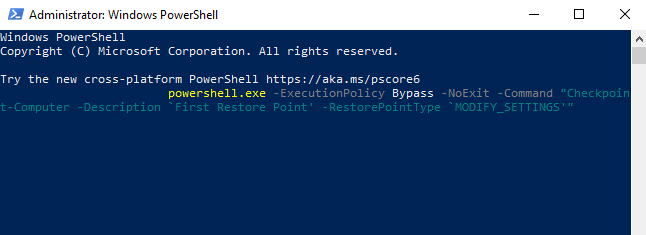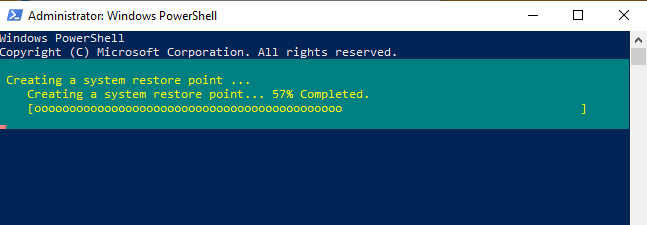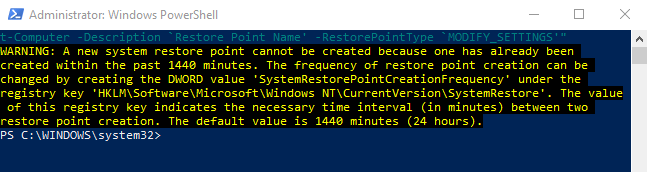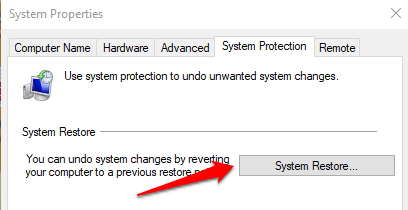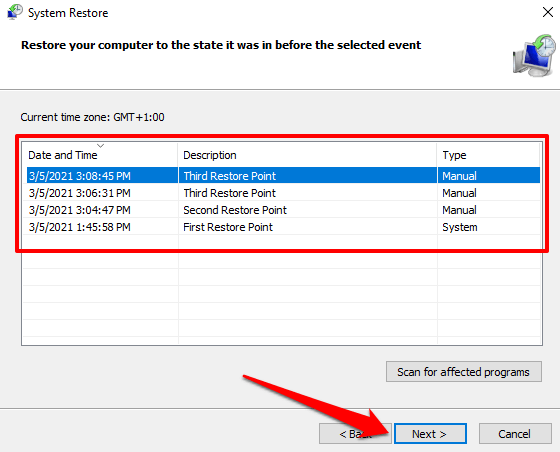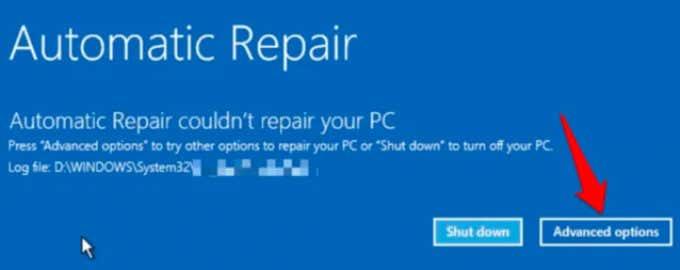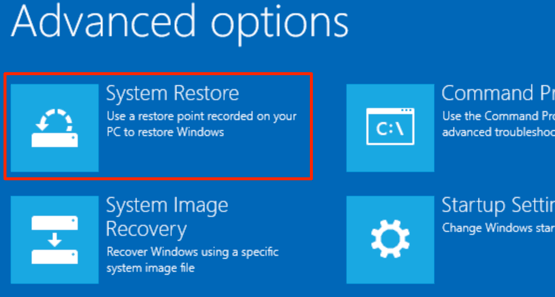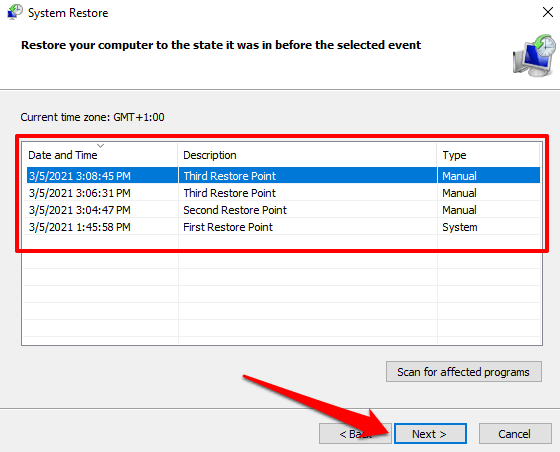Ви, напевно, читали кілька статей про усунення несправностей, які попереджають вас створити точку відновлення системи, перш ніж вносити потенційно кардинальні зміни в комп’ютер Windows. Якщо ви не знаєте, що означає точка відновлення системи, сприймайте її як резервну копію налаштувань вашого ПК та інших життєво важливих системних файлів.
Скажімо, ви випадково інсталювали шкідливу програму або видалили файл реєстру, і ваш комп’ютер почав працювати несправно, ви можете легко скасувати ці (небажані) зміни, виконавши відновлення системи. Це дозволяє повернути ваш комп’ютер до початкового стану (називається « Точка відновлення» ), коли все працювало гладко.

У цьому посібнику ми пояснимо, як працює відновлення системи в Windows 10, і навчимо вас кільком способам створення точки відновлення системи вручну.
Увімкніть захист системи в Windows
Захист системи – це розділ ОС Windows, де створюються точки відновлення та керуються ними. Щоб створити точки відновлення, спочатку потрібно ввімкнути захист системи на вашому пристрої . Хоча на деяких комп’ютерах цю функцію активовано за замовчуванням із коробки, на інших може знадобитися ввімкнути її вручну.
Щоб перевірити, чи на вашому комп’ютері ввімкнуто захист системи, введіть «точка відновлення» в рядку пошуку Windows і натисніть « Створити точку відновлення » в результатах.
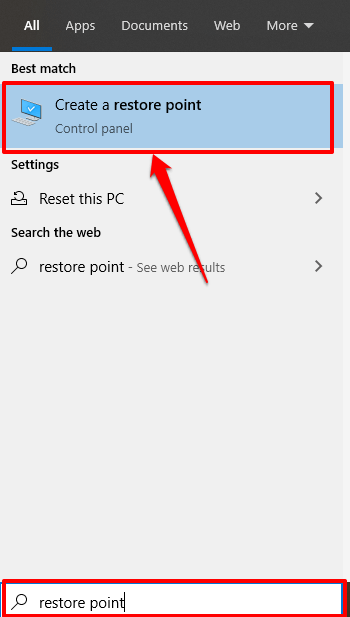
Це ��еренаправить вас до вікна захисту системи, де ви зможете налаштувати відновлення системи на своєму пристрої. Альтернативний шлях до цієї точки — через Панель керування > Система > Захист системи .
Якщо кнопки «Відновити систему» та «Створити» неактивні, а стан «Захист» біля системного диска означає «Вимкнено», це означає, що на вашому комп’ютері вимкнено «Захист системи».
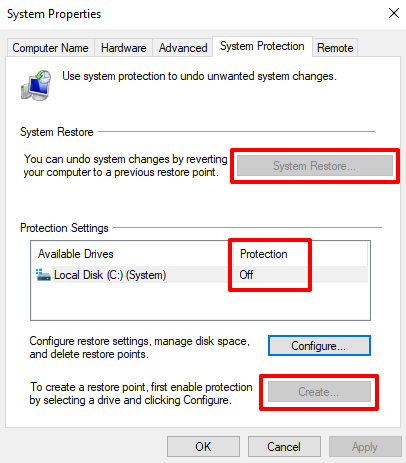
Щоб увімкнути захист системи, виберіть системний диск і натисніть « Налаштувати » .
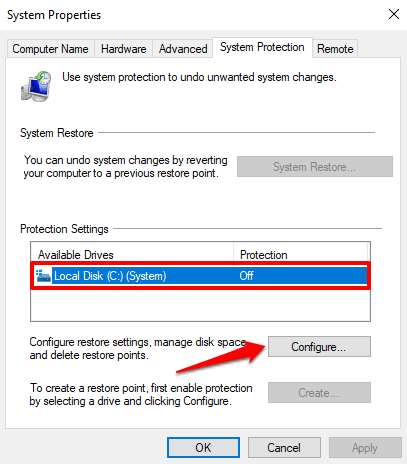
Виберіть Увімкнути захист системи та натисніть OK .
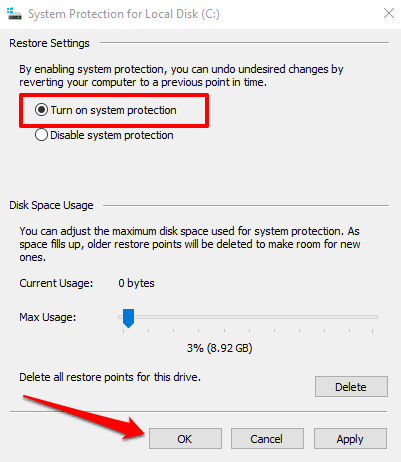
Windows автоматично призначає близько 3–10 відсотків вашого жорсткого диска для захисту системи. Це можна змінити, налаштувавши повзунок « Макс. використання ». Однак переконайтеся, що ви призначили принаймні 1 ГБ (або більше), оскільки функція захисту системи не працюватиме, якщо зарезервований дисковий простір менше 1 ГБ.
Якщо зарезервований простір буде зайнято, Windows видалить старі точки відновлення, щоб звільнити місце для нових. Ми рекомендуємо використовувати дисковий простір за замовчуванням, рекомендований Windows.
Розподілу за замовчуванням має бути достатньо, щоб розмістити якомога більше точок відновлення. Чим більше у вас точок відновлення, тим вищі шанси на відновлення файлів, налаштувань та інших конфігурацій, якщо на комп’ютері виникнуть проблеми.
Після налаштування захисту системи тепер ви можете вручну створювати точки відновлення.
Створіть точку відновлення системи вручну
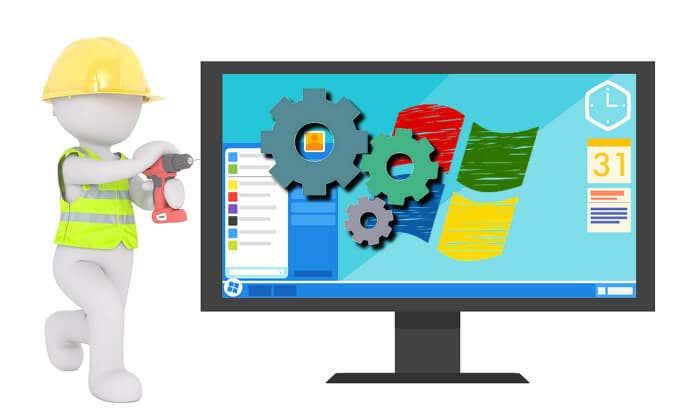
Windows автоматично створює точки відновлення, коли ви вмикаєте захист системи. Це робиться раз на тиждень або перед такими важливими подіями, як оновлення Windows, інсталяція драйверів тощо. Ви також можете вручну створити точку відновлення, якщо вносите зміни, що змінюють систему вашого комп’ютера. Наприклад, завжди рекомендується вручну створити точку відновлення перед внесенням змін до реєстру Windows .
Щоб створити точку відновлення вручну, перейдіть до вікна захисту системи ( Панель керування > Система > Захист системи ) і натисніть Створити .
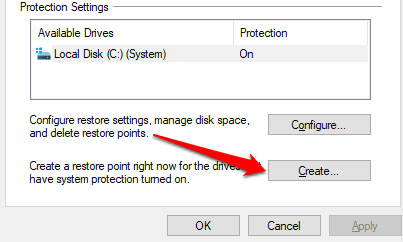
Введіть опис у діалоговому вікні та натисніть « Створити », щоб продовжити.
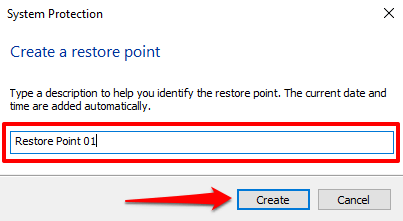
Windows створить точку відновлення та відобразить повідомлення про успішне завершення.
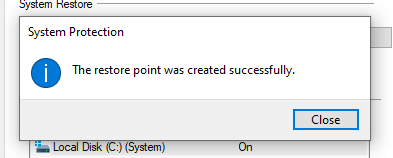
Процес створення може тривати кілька хвилин, залежно від розміру файлів у точці відновлення, а також продуктивності диска.
Створіть точку відновлення за допомогою Windows PowerShell
Зазвичай існує багато способів виконати завдання в Windows. Ви можете швидко створити точку відновлення за лічені секунди за допомогою Windows PowerShell . Все, що вам потрібно зробити, це вставити деякі команди в консоль PowerShell; ми покажемо вам як.
Введіть «PowerShell» у рядку пошуку Windows і натисніть « Запуск від імені адміністратора» в результатах.
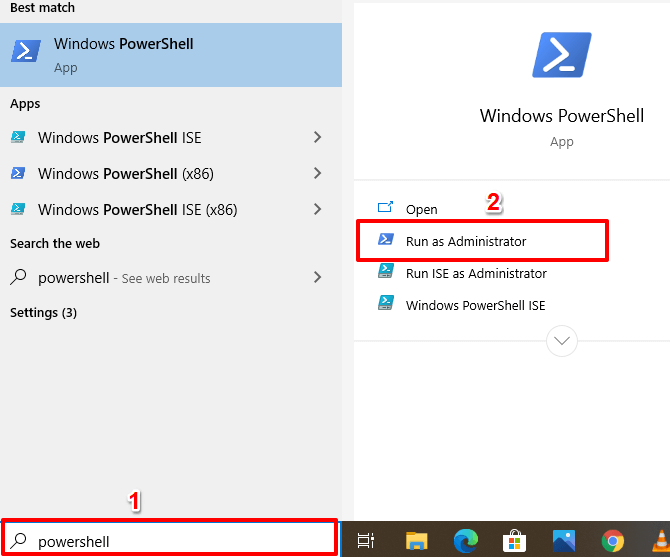
Вставте наведену нижче команду в консоль PowerShell і натисніть Enter .
powershell.exe -ExecutionPolicy Bypass -NoExit -Command “Checkpoint-Computer -Description 'Restore Point Name' -RestorePointType 'MODIFY_SETTINGS'”
Примітка. Ви можете замінити покажчик місця заповнення «Назва точки відновлення» в команді будь-яким описом на свій вибір.
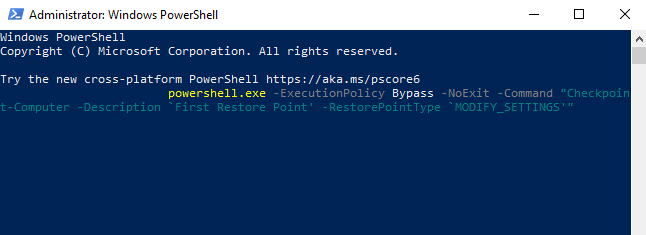
Windows створить точку відновлення, коли індикатор виконання досягне 100%.
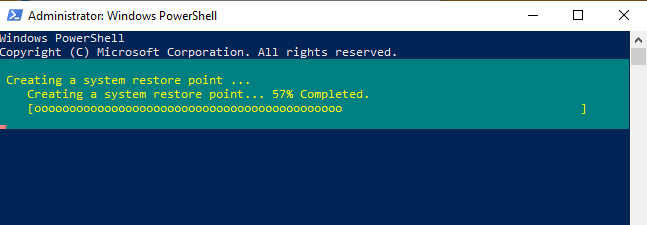
За замовчуванням ви можете створити лише одну точку відновлення за допомогою PowerShell раз на 24 години. Якщо Windows відображає повідомлення про помилку «Неможливо створити нову точку відновлення системи, оскільки вона вже була створена протягом останніх 1440 хвилин», це означає, що Windows автоматично створила для вас точку відновлення за останні 24 години.
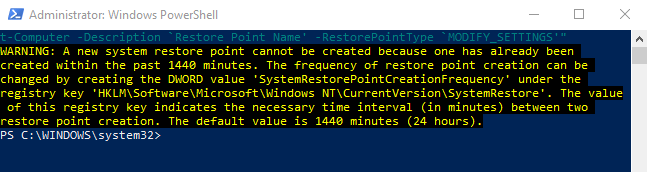
Як відновити зміни за допомогою відновлення системи
Тепер, коли ви створили точку відновлення, як її використати, щоб повернутися до попередньої точки, якщо ваш ПК зіткнеться з проблемами? Можливо, ви нещодавно встановили оновлення Windows або мережевий драйвер, який порушив підключення до Інтернету. Ось як скасувати системні зміни за допомогою відновлення системи.
Запустіть вікно захисту системи ( Панель керування > Система > Захист системи ) і натисніть Відновлення системи .
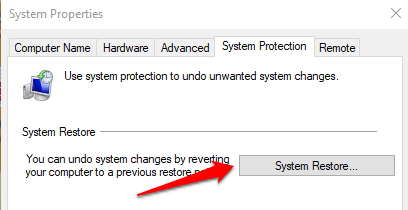
Натисніть «Далі», щоб запустити вікно «Відновлення системи». На цій сторінці ви знайдете список усіх точок відновлення, їх опис, а також дату й час їх створення. Windows також позначає точки відновлення за «Типами». Точки відновлення вручну створені вами, тоді як « Система» описує точки відновлення, автоматично створені Windows.
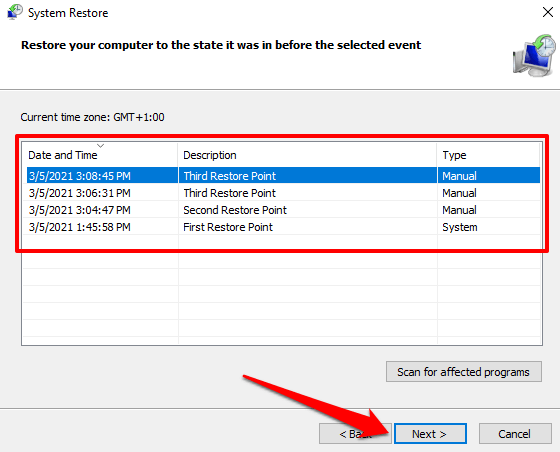
Виберіть точку відновлення та натисніть « Далі », щоб продовжити. Переконайтеся, що ви вибрали точку відновлення безпосередньо перед подією, яка спричинила проблему, яку ви намагаєтеся вирішити.
Порада спеціаліста: натисніть кнопку Сканувати уражені програми, щоб переглянути список програм, які Windows видалить під час процесу відновлення системи.
Якщо ви не пам’ятаєте опис точки відновлення або у списку є кілька елементів зі схожими описами, перевірте дату/час і виберіть останній запис.
Натисніть « Готово» на наступній сторінці, щоб підтвердити свій вибір. Windows перезавантажить ваш комп’ютер, тому переконайтеся, що ви закрили всі активні програми, щоб уникнути втрати незбережених файлів і даних.
Не можете знайти точку відновлення у вікні відновлення системи? Зверніться до цього посібника з усунення несправностей щодо виправлення відсутніх точок відновлення в Windows .
Windows не завантажується? Ось як виконати відновлення системи
Наведена вище техніка показує, як скасувати зміни за допомогою відновлення системи, коли комп’ютер увімкнено. Але що робити, якщо ваш комп’ютер взагалі не запускається? Або, можливо, Windows завантажується правильно, але виходить з ладу, перш ніж ви потрапите до вікна відновлення системи? Як тоді відновити пристрій?
Як ми вже згадували раніше, Windows часто пропонує кілька способів виконання завдань. Отже, якщо ваш комп’ютер не завантажує Windows належним чином, ви можете розпочати відновлення системи з меню додаткових параметрів запуску.
Вимкніть комп'ютер і знову ввімкніть його. Натисніть і утримуйте кнопку живлення, щойно на екрані з’явиться логотип Windows, щоб знову вимкнути комп’ютер. Повторіть це три рази, і ваш ПК має завантажитися в середовищі відновлення Windows.
Windows продіагностує ваш комп’ютер і відобразить одне з цих повідомлень про помилку: «Автоматичне відновлення не змогло відновити ваш комп’ютер» або «Ваш комп’ютер не запустився належним чином». Проігноруйте повідомлення про помилку та клацніть « Додаткові параметри », щоб увійти в меню «Додаткові параметри».
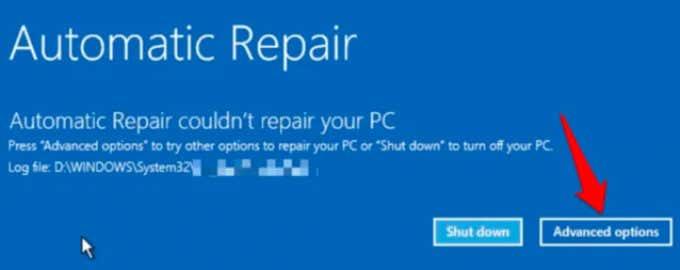
Далі натисніть « Усунення несправностей » > « Додаткові параметри» > « Відновлення системи» та виберіть своє ім’я користувача на наступній сторінці.
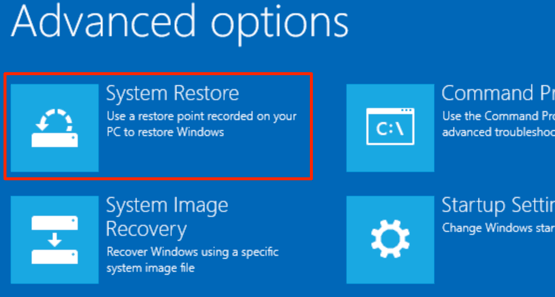
Введіть пароль свого облікового запису, щоб продовжити. Якщо ваш обліковий запис не захищено паролем, залиште поле пароля порожнім і натисніть « Продовжити » . Виберіть точку відновлення зі списку та натисніть « Далі », щоб продовжити.
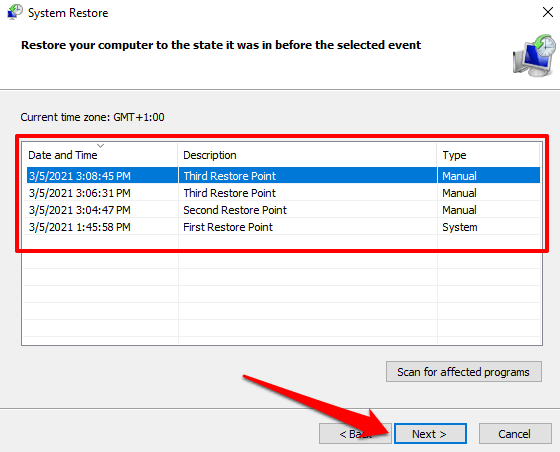
Ніколи не втрачайте важливі файли та налаштування
Ви дізналися, як вручну створити точку відновлення системи та як виконати відновлення системи, навіть якщо ваш комп’ютер не завантажується. Однак слід зауважити, що відновлення системи не є резервним рішенням; він зберігає лише системні файли та налаштування, а не ваші особисті дані.
Окрім створення точки відновлення вручну, ми також рекомендуємо створити резервну копію образу системи або компакт-диск/USB-диск відновлення . За допомогою них ви можете відновити свій комп’ютер (включно з усіма встановленими програмами, налаштуваннями, файлами тощо) до попереднього стану, якщо ваш ПК буде пошкоджено настільки, що він не завантажуватиме Windows.